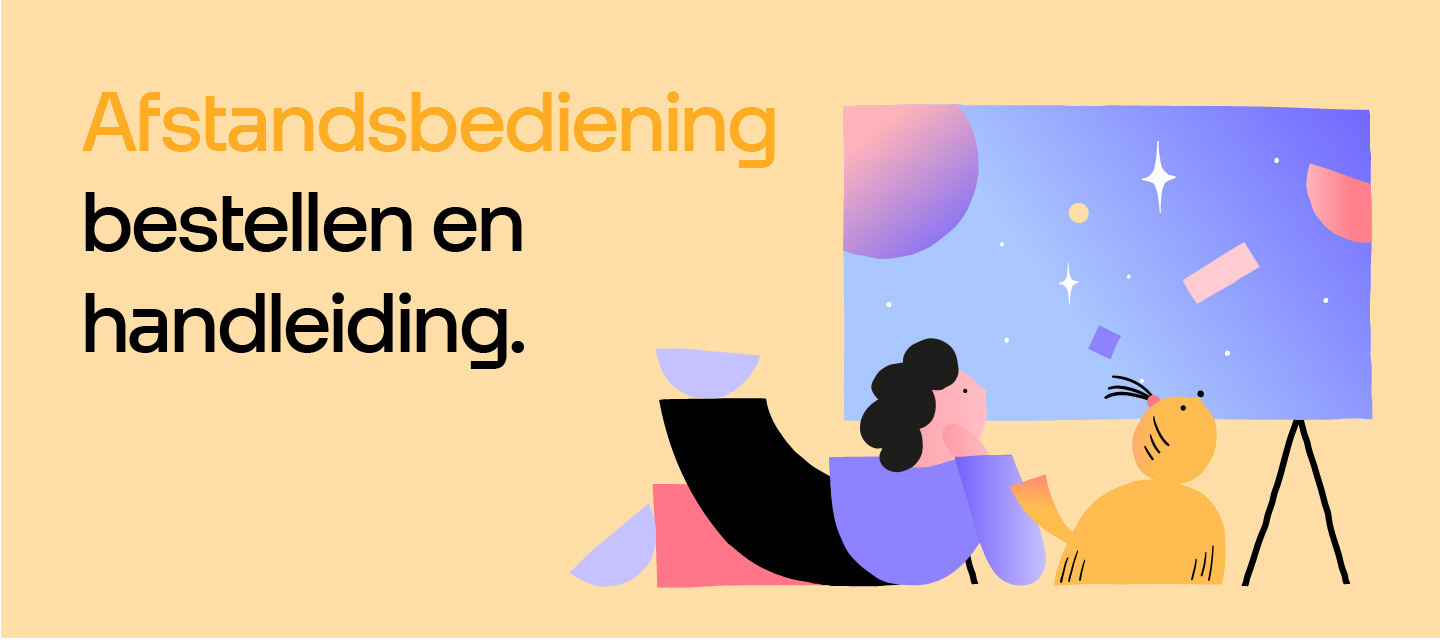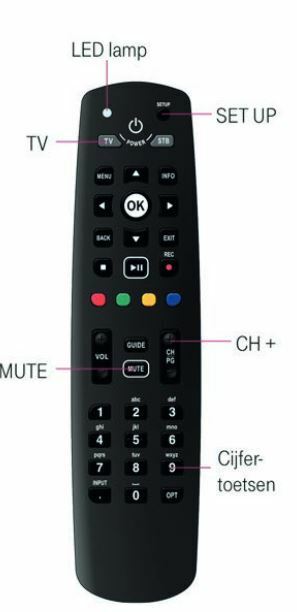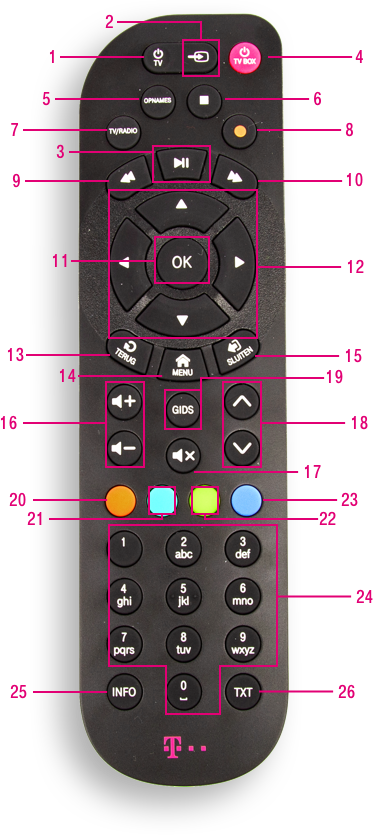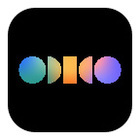Ervaar je problemen met de afstandsbediening? Dan ben je hier aan het juiste adres!
Zonder afstandsbediening geen tv. Zo simpel is het. Als je niet meer kunt zappen, dan slaat al snel de paniek toe. Maar relax, de oplossing staat hoogstwaarschijnlijk hieronder! Loop alle stappen door, zo weten we wat er aan de hand is. Want als je met een reset de afstandsbediening weer werkend krijgt, is dat natuurlijk veel beter dan wachten op een nieuwe!
1. Kwijt of kapot
Kijk, als je hond zijn bot met de afstandsbediening verwisseld heeft, is er waarschijnlijk niets meer aan te doen. Is je afstandsbediening kapot of kwijt, laat dan even een berichtje achter in dit topic. Dan gaan we een nieuwe afstandsbediening opsturen.
2. Bronkanaal op de tv
Staat de tv op het juiste ingangskanaal? Als je een melding krijgt als 'no signal' of 'geen signaal' of een blauw beeld ziet, dan staat wellicht de TV Box uit of zit je niet op het juiste bronkanaal. Selecteer HDMI1 (of het kanaal waar de TV Box op aangesloten zit). Heb je nu weer beeld?
3. Lampje // batterijen
Controleer of het lampje nog wel knippert als je een toets indrukt. Brandt deze niet, dan zijn waarschijnlijk de batterijen op. Het klinkt als een cliché, maar batterijen hebben niet het eeuwige leven. Kun je ze vervangen?
4. Laag of geen volume
Als je een laag of geen volume op de tv hebt, kan het zijn dat het volume van de tv zelf erg laag staat. Het harder zetten via onze afstandsbediening zorgt er dan alleen maar voor dat de TV Box een hoger volume geeft. Maximaal volume is dan nog steeds erg zacht. Door de afstandsbediening van de tv zelf te gebruiken om de tv harder te zetten is dan de oplossing.
5. Reset TV Box/Mediabox
Ook al lijkt de afstandsbediening niet te reageren, het euvel kan soms in de TV Box/Mediabox zitten. Haal deze eens voor tien seconden van de stroom. Niet uit/aan zetten, maar echt de stekker even uit het stopcontact.
6. Reset Afstandsbediening
Bij de oude afstandsbediening (zonder magenta knop rechtsboven):
- Druk op SETUP op de afstandsbediening en houd deze ingedrukt tot het rode lampje twee keer knippert.
- Voer de reset code 2, 0, 5, 1 in. Als het goed is, knippert het rode lampje opnieuw tweemaal.
- Let op: De afstandsbediening is nu ook losgekoppeld van de tv functies. Het volume harder zetten is nu het volume van de TV Box zelf en niet van de tv. Voor opnieuw koppelen, zie punt 6.
Een nieuwe afstandsbediening (die met een magenta knop rechtsboven):
- Druk de toetsen <1> en <6> op de afstandsbediening tegelijkertijd in tot het magenta knopje twee keer knippert.
- Voer snel achter elkaar de cijfers <9>, <9>, <6> in. Na elk cijfer zal het magenta knopje knipperen. Na het derde cijfer zal het magenta knopje twee keer knipperen. Als het magenta knopje vijf keer knippert is het resetten niet geluk
- Let op: De afstandsbediening is nu ook losgekoppeld van de tv functies. Het volume harder zetten is nu het volume van de TV Box zelf en niet van de tv. Voor opnieuw koppelen, zie punt 6.
Afstandsbediening Mediabox (die met een witte knop rechtsboven)
-
Wil je de afstandsbediening ontkoppelen van de Mediabox? Druk dan tegelijk op [OK] en [Volume omlaag] en houd de knoppen minimaal 3 seconden ingedrukt.
-
Wil je de afstandsbediening weer koppelen? Druk dan tegelijk op [OK] en [Thuis] en houd de knoppen minimaal 3 seconden ingedrukt.
7. Koppelen tv en TV Box/Mediabox
Koppelen tv en TV Box met "oude" afstandsbediening // Volume problemen
Het kan zijn dat het volume van onze TV Box heel laag staat. Op vol volume hoor je nauwelijks iets. Of je hebt twee afstandsbedieningen nodig om de tv te bedienen. Dat kan makkelijker! Reset dan eerst de afstandsbediening zoals hierboven staat. Zet het volume van de TV Box daarna voluit. Als we nu de TV Box weer koppelen aan de tv, is het volume weer goed afgesteld. Het koppelen kan op twee manieren.
• Druk op SETUP en houd deze ingedrukt tot het rode lampje twee keer knippert,
• Druk 1 keer op de MUTE knop
• Druk 1 keer op de TV knop
Kun je hierna de tv nog niet aan/uitzetten met onze afstandsbediening? Koppel dan op de volgende manier:
• Druk op SETUP en houd deze ingedrukt tot het rode lampje tweemaal knippert.
• Voer de code 9, 9, 1 in.
• Zap nu een kanaal verder (CH+) en wacht vijf seconden tot de tv uitgaat.
• Gaat de tv niet uit, zap opnieuw (CH+) en wacht tot de tv uitgaat. Het kan zijn dat je dit enkele keren moet herhalen. Belangrijk: wacht wel vijf seconden voordat je opnieuw zapt!
• Springt de tv uit, toets dan snel nogmaals SETUP in.
Tot slot is er nog een derde optie. Zoek jouw merk tv op in deze lijst en voer de juiste tv-code in.
Koppelen tv en TV Box met nieuwe afstandsbediening
- Om de Afstandsbediening automatisch te koppelen druk je 1 + 3 tegelijk in. De magenta knop gaat na een paar seconde knipperen.
- Druk de tv powerknop (knop 1 in onderstaand schema) in en houd hem ingedrukt totdat de tv uit gaat.
- Zet de tv dan weer aan met de zelfde tv Powerknop. (knop 1 in onderstaand schema).
- Sla de instellingen op door op de stop knop te drukken (knop 6 in onderstaand schema).
- Als het goed is zijn de instelling opgeslagen. Kijk ook gelijk even of je het geluid harder en zachter kunt zetten.
Werkt het automatisch zoeken niet?
- Om de afstandsbediening te koppelen druk je 1 + 6 tegelijk in. De magenta knop gaat na een paar seconden knipperen.
- Zoek de juiste code op in onderstaande tabel:
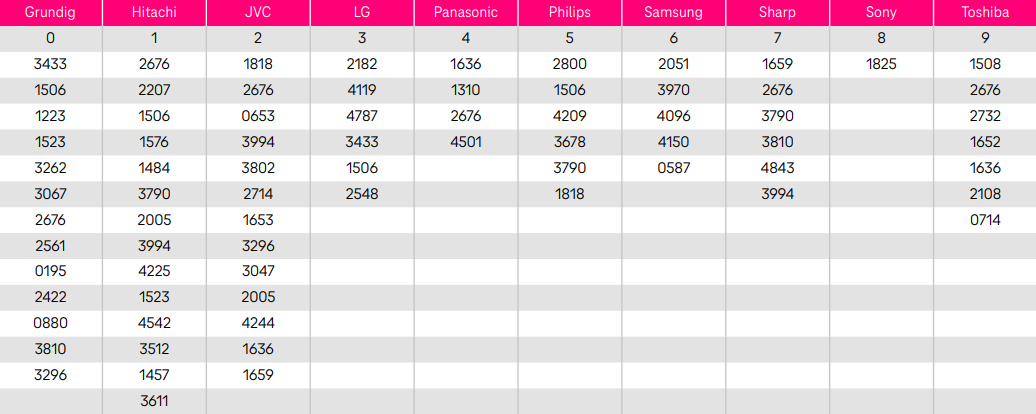
Na het vierde cijfer zal het magenta knopje twee keer knipperen. Als het magenta knopje vijf keer knippert is de code niet correct. Kies dan een andere code en herhaal de eerste 2 stappen.
- Zet de tv dan weer aan met dezelfde tv Powerknop (knop 1) en test de Mute, Vol+ en Vol- knoppen.
- Sla de instellingen op door op de stop knop te drukken (knop 6).
8. Pauzeknop
Werkt alleen de pauzeknop niet? Dan is er iets anders aan de hand. Waarschijnlijk zit de harde schijf vol (dit geldt alleen bij de TV Box met tijdsaanduiding). Verwijder enkele opnames en controleer je schijfruimte. Lukt het nog steeds niet, laat het hieronder even weten, dan kunnen we op afstand wellicht alle opnameruimte weer vrijmaken.
Ervaar je toch problemen met je afstandsbediening?
Werkt de afstandsbediening nog steeds niet? Schrijf dan een berichtje hieronder met uitleg wat je al gedaan hebt. Dan gaan wij er zo snel mogelijk mee aan de slag!
Werkt het geluid nog niet na het koppelen van jouw nieuwe afstandsbediening (met de magenta knop)? Los het op met de volgende herstelmethode: opgelost door vóór de koppelprocedure het geluid van de tv aan te zetten. Soms staat het geluid op mute waardoor geluid geblokkeerd wordt. Dat kom doordat de volumestappen van de TV toegepast worden op het door de box aangeboden signaal. Is dat signaal 0 (dat is het bij mute) dan heb je geen geluid. Zie topic: afstandsbediening koppelen | Odido Community voor de originele post.
Als tijdelijke oplossing kun je altijd gebruik maken van onze Odido Online TV app. Dan heb je de beschikking over 35+ zenders op je mobiel, tablet of laptop/PC overal in de EU. Dan heb je in ieder geval nog wat te zappen! 
Tip van Communitylid TMTV: Nog een kleine tip voor iedereen die in afwachting is van een nieuwe afstandsbediening: als je een USB-toetsenbord hebt liggen, kun je die tijdelijk aansluiten op je TV Box. Dan kun je in elk geval de cijfertoetsen gebruiken om te zappen.
Heb je problemen met het beeld of de TV Box zelf, volg dan de stappen uit dit topic voor probleemloos tv-kijken:
Ik heb haperend/slecht beeld | Odido community
Wil je alles op je gemak nog eens teruglezen, dan kun je hier de handleiding vinden: handleiding TV Box en afstandsbediening.